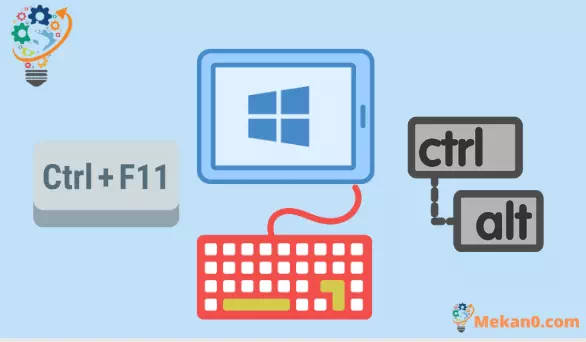വിൻഡോസ് 8 അല്ലെങ്കിൽ വിൻഡോസ് 8.1-ലെ ചില കീബോർഡ് കുറുക്കുവഴികൾ ഇവിടെയുണ്ട്, അത് കമ്പ്യൂട്ടർ ഉപയോഗിക്കുമ്പോൾ സമയം കുറയ്ക്കുകയും ഞാൻ നിങ്ങൾക്ക് നൽകുന്ന കുറുക്കുവഴികൾ ഉപയോഗിച്ച് കൂടുതൽ പ്രവർത്തിക്കുകയും ചെയ്യും. ചില ആധുനിക യൂസർ ഇന്റർഫേസ് കീബോർഡ് കുറുക്കുവഴികൾക്കിടയിൽ വേഗത്തിലുള്ള സമയം പങ്കിടൽ വിൻഡോസിനുണ്ട്. ഒരു ലിസ്റ്റ് ഉപയോഗിച്ച് പ്രവർത്തിക്കുകയോ ഒരു വരിയിൽ കമാൻഡുകൾ എഴുതുകയോ ചെയ്യുക അല്ലെങ്കിൽ അത് സൂക്ഷിക്കുക, കാലക്രമേണ നിങ്ങൾക്കത് ഉപയോഗിക്കാൻ കഴിയും
വിൻഡോസ് 8 കീബോർഡ് കുറുക്കുവഴികളുടെ പട്ടിക
1. വിൻഡോസ് 8-നുള്ള ആധുനിക യുഐ കീബോർഡ് കുറുക്കുവഴികൾ
- WIN + Q: ആപ്പുകൾ തിരയുക
- WIN + ആരംഭിക്കുക ടൈപ്പിംഗ്: എന്തിനും തിരയുക
- WIN + COMMA (,): ഡെസ്ക്ടോപ്പ് പീക്ക്
- WIN + PERIOD (.): ആപ്പ് വലതുവശത്തേക്ക് സ്നാപ്പ് ചെയ്യുക
- WIN + SHIFT + PERIOD (.): ആപ്പ് ഇടത്തേക്ക് സ്നാപ്പ് ചെയ്യുക
- WIN + C: വിൻഡോ ചാം കാണിക്കുക
- WIN + Z: ആപ്പുകളിൽ കമാൻഡുകൾ കാണിക്കുക
- WIN + I: വിൻഡോസ് ചാം ക്രമീകരണങ്ങൾ
- WIN + W: തിരയൽ ക്രമീകരണങ്ങൾ
- WIN + F: ഫയലുകൾക്കായി തിരയുക
- WIN + H: വിൻഡോസ് മാജിക് പങ്കിടാനുള്ള ഓപ്ഷൻ
- Spacebar + Arrows: ആപ്ലിക്കേഷൻ പാനൽ തിരഞ്ഞെടുക്കുക
- WIN + K: ഹാർഡ്വെയർ ഓപ്ഷൻ
- WIN + V: അറിയിപ്പുകളിലേക്കുള്ള ആക്സസ്
- WIN + SHIFT + V: റിവേഴ്സ് ഓർഡറിൽ അറിയിപ്പുകൾ ആക്സസ് ചെയ്യുക
- CTRL + WIN + B: അറിയിപ്പ് പ്രദർശിപ്പിക്കുന്ന പ്രോഗ്രാം തുറക്കുക
2. വിൻഡോസ് 8-നുള്ള പരമ്പരാഗത ഡെസ്ക്ടോപ്പ് കീബോർഡ് കുറുക്കുവഴികൾ
- WIN + D: ഡെസ്ക്ടോപ്പ് കാണിക്കുക
- WIN + M: ഡെസ്ക്ടോപ്പ് ചെറുതാക്കുക
- WIN + R: റൺ ചെയ്യുക
- WIN + 1: ടാസ്ക്ബാറിൽ നിന്ന് പിൻ ചെയ്ത ആപ്പുകൾ പ്രവർത്തിപ്പിക്കുക
- WIN + BREAK: സിസ്റ്റം വിവരങ്ങൾ കാണിക്കുക
- WIN + COMMA (,): ഡെസ്ക്ടോപ്പ് പീക്ക്
- WIN + T: ടാസ്ക്ബാർ പ്രിവ്യൂകൾ
- CTRL + SHIFT + എസ്കേപ്പ്: ടാസ്ക് മാനേജർ
- വിൻ + വലത് അമ്പടയാളം: എയ്റോ സ്നാപ്പ് വലത്തേക്ക്
- വിൻ + ഇടത് അമ്പടയാളം: ഇടത്തേക്ക് എയ്റോ സ്നാപ്പ്
- വിൻ + അപ്പ് അമ്പടയാളം: എയ്റോ ക്യാപ്ചർ പൂർണ്ണ സ്ക്രീൻ
- വിൻ + ഡൗൺ അമ്പടയാളം: വിൻഡോ ചെറുതാക്കുക
- WIN + U: ആക്സസ് സെന്റർ
- WIN: സ്ക്രീൻ ഡിസ്പ്ലേ ആരംഭിക്കുക
- WIN + X: അഡ്മിനിസ്ട്രേറ്റീവ് ടൂൾസ് മെനു
- വിൻ + സ്ക്രോൾ വീൽ: വിൻഡോ പരമാവധിയാക്കുകയും ചെറുതാക്കുകയും ചെയ്യുക
- വിൻ + പ്ലസ് (+): മാക്സിമൈസ് ടൂൾ ഉപയോഗിച്ച് വിൻഡോ മാക്സിമൈസ് ചെയ്യുക
- WIN + മൈനസ് ചിഹ്നം (-): മാക്സിമൈസ് ടൂൾ ഉപയോഗിച്ച് വിൻഡോ ചെറുതാക്കുക
- WIN + L: ലോക്ക് സ്ക്രീൻ
- WIN + P: ഡിസ്പ്ലേ ഓപ്ഷനുകൾ
- WIN + ENTER: Windows Narrator ആരംഭിക്കുക
- WIN + പ്രിന്റ് സ്ക്രീൻ: ഇമേജ്/സ്ക്രീൻഷോട്ട് ഫോൾഡറിൽ ഒരു സ്ക്രീൻഷോട്ട് സംരക്ഷിക്കുന്നു
- ALT + TAB: ക്ലാസിക് ആപ്പ് സ്വിച്ചർ
- വിൻ + ടാബ്: മെട്രോ മോഡിൽ ആപ്പ് സ്വിച്ചർ
- CTRL + C: പകർത്തുക
- CTRL + X: മുറിക്കുക
- CTRL + V: ഒട്ടിക്കുക
- ALT + F4: ആപ്ലിക്കേഷൻ അടയ്ക്കുക
3. Windows 10-നുള്ള Internet Explorer 8 കീബോർഡ് കുറുക്കുവഴികൾ (ആധുനിക യൂസർ ഇന്റർഫേസ്)
- CTRL + E: വെബിൽ തിരയാൻ കഴ്സർ വിലാസ ബാറിലേക്ക് നീക്കുക
- CTRL + L: വിലാസ ബാർ
- ALT + ഇടത്: പിന്നിലേക്ക്
- ALT + RIGHT: മുന്നോട്ട്
- CTRL + R: പേജ് വീണ്ടും ലോഡുചെയ്യുക
- CTRL + T: പുതിയ ടാബ്
- CTRL + TAB: ടാബുകൾക്കിടയിൽ മാറുക
- CTRL + W: ടാബ് അടയ്ക്കുക
- CTRL + K: ഡ്യൂപ്ലിക്കേറ്റ് ടാബ്
- CTRL + SHIFT + P: InPrivate Mode ടാബ്
- CTRL + F: പേജ് തിരയുക
- CTRL + P: പ്രിന്റ് ചെയ്യുക
- CTRL + SHIFT + T: അടച്ച ടാബ് വീണ്ടും തുറക്കുക
4. Windows 8, Windows 7 എന്നിവയ്ക്കായുള്ള ചില വിപുലമായ Windows Explorer കീബോർഡ് കുറുക്കുവഴികൾ
- WIN + E: എന്റെ കമ്പ്യൂട്ടർ തുറക്കുക
- CTRL + N: പുതിയ എക്സ്പ്ലോറർ വിൻഡോ
- CTRL + സ്ക്രോൾ വീൽ: ഡിസ്പ്ലേ മാറ്റുക
- CTRL + F1: മുകളിലെ ബാർ കാണിക്കുക/മറയ്ക്കുക
- ALT + UP: ഒരു ഫോൾഡറിൽ മുകളിലേക്ക് നീക്കുക
- ALT + LEFT: മുമ്പത്തെ ഫോൾഡറിലേക്ക് പോകുക
- ALT + RIGHT: മുന്നോട്ട് നീങ്ങുക
- CTRL + SHIFT + N: പുതിയ ഫോൾഡർ
- F2: പേരുമാറ്റുക
- ALT + ENTER: പ്രോപ്പർട്ടികൾ കാണിക്കുക
- ALT + F + P: നിലവിലെ ലൊക്കേഷനിൽ ഒരു കമാൻഡ് പ്രോംപ്റ്റ് തുറക്കുന്നു
- ALT + F + R: നിലവിലെ ലൊക്കേഷനിൽ ഒരു PowerShell പ്രോംപ്റ്റ് തുറക്കുന്നു